Wayland este un nou protocol pentru desktop-uri Linux. A fost în dezvoltare de ceva timp și este o alternativă modernă la cel mai folosit protocol desktop pe Linux: X11 Server.
Wayland are o mulțime de caracteristici moderne excelente, cu toate acestea, o mulțime de aplicații se bazează încă pe vechile moduri de a face lucrurile X11. Ca rezultat, utilizatorii care folosesc Wayland ar putea fi frustrați în încercarea de a face lucruri care sunt ușor de realizat pe desktop-urile X11.
Un astfel de lucru care este ușor de făcut pe X11, dar greu de realizat pe Wayland este înregistrarea ecranului . Din fericire, Blue Recorder există și face înregistrarea desktopurilor Wayland puțin mai ușoară.
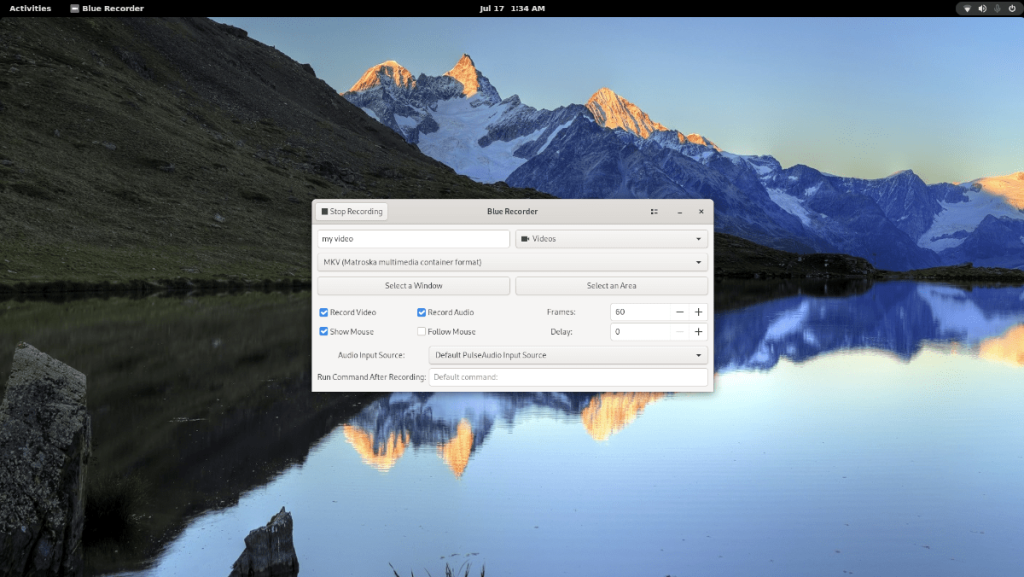
În acest ghid, vă vom arăta cum să instalați Blue Recorder pe desktop-ul Linux care rulează Wayland și cum să îl utilizați pentru a înregistra desktopul Linux cu acesta.
Instalarea Blue Recorder pe Linux
Există trei moduri de a pune în funcțiune Blue Recorder pe desktopul Linux. Îl puteți construi din sursă, îl puteți instala prin pachetul Snap sau îl puteți instala prin Flatpak. Pentru a începe instalarea, deschideți o fereastră de terminal.
Pentru a deschide o fereastră de terminal pe desktopul Linux, apăsați Ctrl + Alt + T de pe tastatură. Când fereastra terminalului este deschisă, urmați împreună cu instrucțiunile de instalare prezentate mai jos, care corespund cu sistemul de operare Linux pe care îl utilizați în prezent.
Pachet snap
Pentru a instala aplicația Blue Recorder pe computerul dvs. Linux, va trebui să utilizați timpul de execuție Snapd. Pentru a configura timpul de execuție, vă rugăm să urmați ghidul nostru aprofundat pe acest subiect .
Notă: utilizatorii Ubuntu nu trebuie să configureze Snap, deoarece este pre-configurat din cutie.
Odată ce timpul de execuție Snapd este configurat și rulează pe sistemul dvs., puteți utiliza comanda de instalare rapidă de mai jos pentru a instala cea mai recentă versiune a Blue Recorder.
sudo snap install blue-recorder
Flatpak
Blue Recorder este disponibil ca pachet Flatpak. Dacă doriți să îl instalați pe sistemul dvs., începeți prin a activa durata de rulare Flatpak pe computer. Dacă nu aveți deja configurat timpul de rulare Flatpak pe sistemul dumneavoastră.
Pentru a configura rularea Flatpak pe computer, va trebui să instalați pachetul „flatpak”. Dacă nu vă puteți da seama cum să configurați timpul de execuție, vă rugăm să urmați ghidul nostru detaliat pe acest subiect .
După configurarea timpului de rulare Flatpak, veți putea instala aplicația Blue Recorder pe computer cu cele două comenzi de mai jos.
flatpak remote-add --if-not-exists flathub https://flathub.org/repo/flathub.flatpakrepo flatpak install flathub sa.sy.bluerecorder
Cod sursa
Deși nu o sugerăm, este posibil să construiți programul din sursă. Pentru a instala Blue Recorder din codul sursă, faceți clic pe acest link .
Înregistrarea desktop-ului cu Blue Recorder
Pentru a începe să vă înregistrați desktopul Wayland Linux, lansați aplicația Blue Recorder prin meniul aplicației Linux. Odată ce aplicația este deschisă, găsiți caseta de text „Nume fișier implicit” și faceți clic pe ea cu mouse-ul.
După ce faceți clic pe caseta de text, introduceți numele fișierului video. Rețineți că acesta este „implicit”, ceea ce înseamnă că fiecare înregistrare pe care o utilizați va începe cu acest text implicit și va adăuga lucruri după el (data, ora etc.)
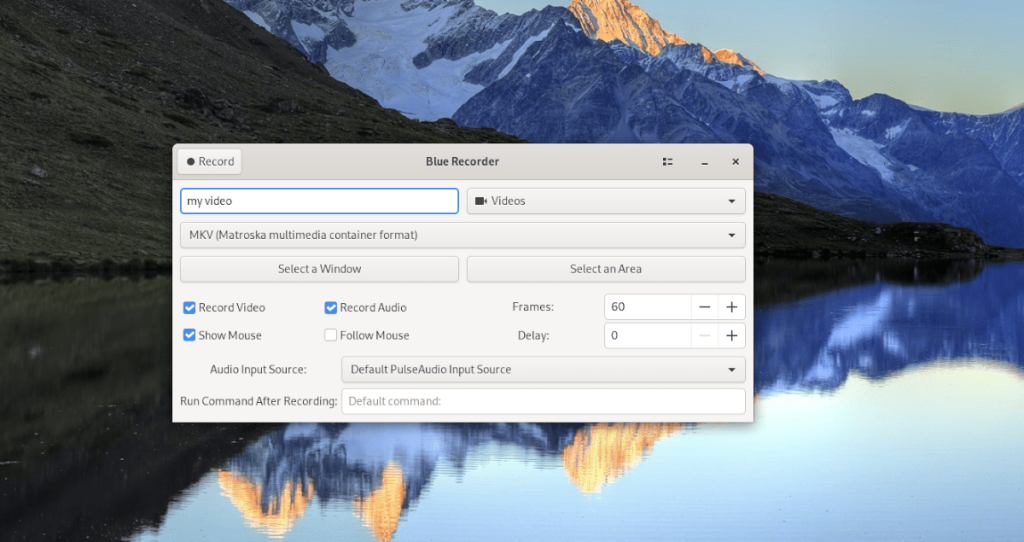
După ce ați setat numele implicit de fișier, este timpul să decideți ce tip de fișier să utilizați. În mod implicit, Blue Recorder utilizează formatul MKV. Acest format este decent, dar dacă preferați altceva, faceți clic pe meniul drop-down și alegeți altul.
Acum că ați ales formatul video, treceți la „Selectați o fereastră” și „Selectați o zonă”. Apoi, utilizați oricare dintre butoane pentru a alege ceea ce doriți să înregistrați. Dacă nu selectați niciuna dintre aceste opțiuni, Blue Recorder va înregistra întregul ecran.
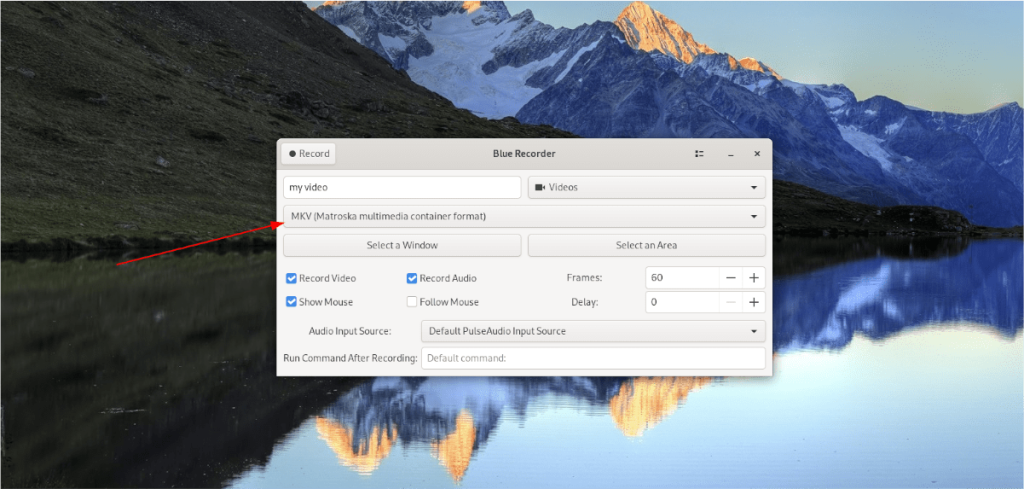
După ce selectați o poziție a ecranului pentru înregistrare, va trebui să selectați caracteristicile de înregistrare pe care doriți să le utilizați. Funcțiile de înregistrare includ „Înregistrare video”, „Înregistrare audio”, „Afișare mouse”, „Urmăriți mouse-ul”, „Cadre” și „Întârziere”.
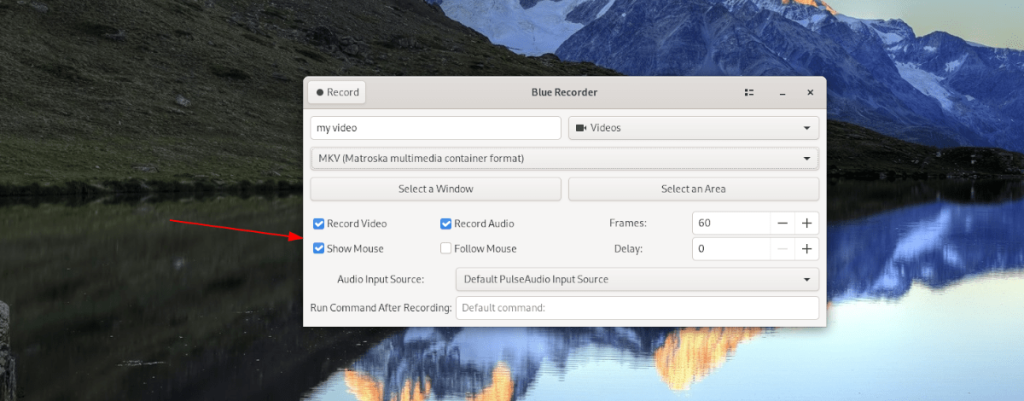
Când ați selectat caracteristicile pe care doriți să le utilizați pentru înregistrare, este timpul să selectați o sursă audio. Pentru a face acest lucru, localizați meniul „Sursă de intrare audio” și faceți clic pe el cu mouse-ul.
După ce ați selectat meniul „Sursă de intrare audio”, alegeți opțiunea de intrare audio. Dacă nu sunteți sigur ce opțiune să utilizați, este bine să o lăsați la „Sursă de intrare PulseAudio implicită”.
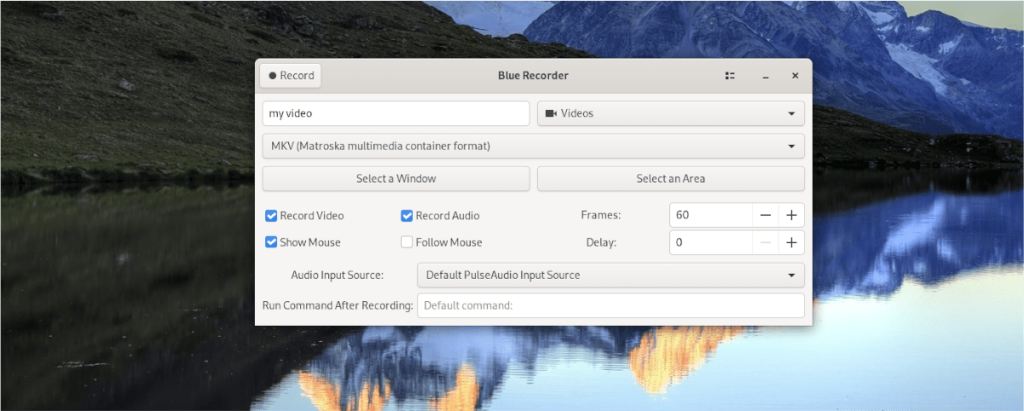
În cele din urmă, când ați configurat toate opțiunile în „Blue Recorder”, va fi timpul să înregistrați. Pentru a vă înregistra desktop-ul Wayland, găsiți butonul „Înregistrare” și faceți clic pe el cu mouse-ul.
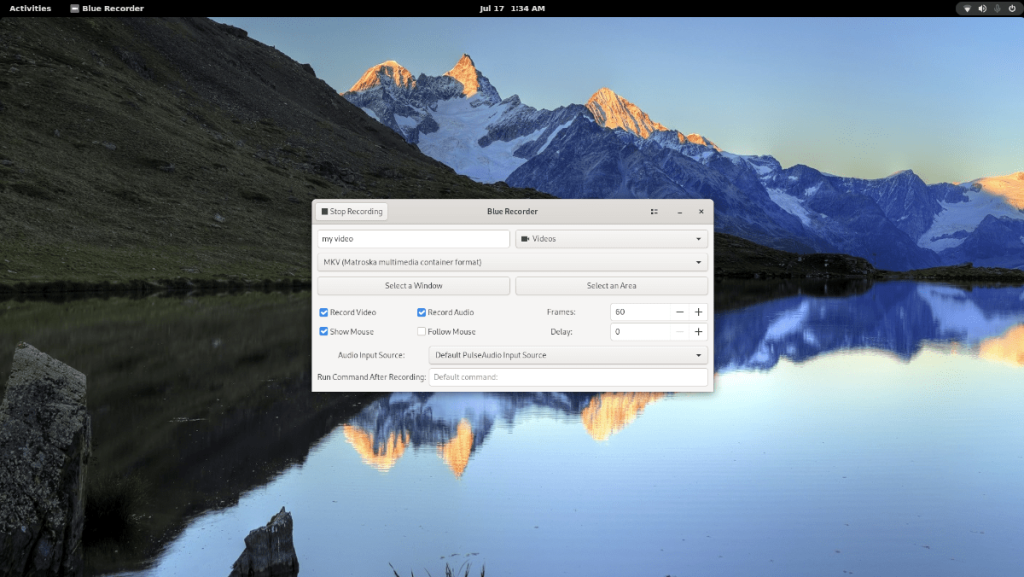
Când faceți clic pe butonul „Înregistrare”, Blue Recorder va începe înregistrarea. Pentru a termina înregistrarea, faceți clic pe butonul „Oprire înregistrare”.

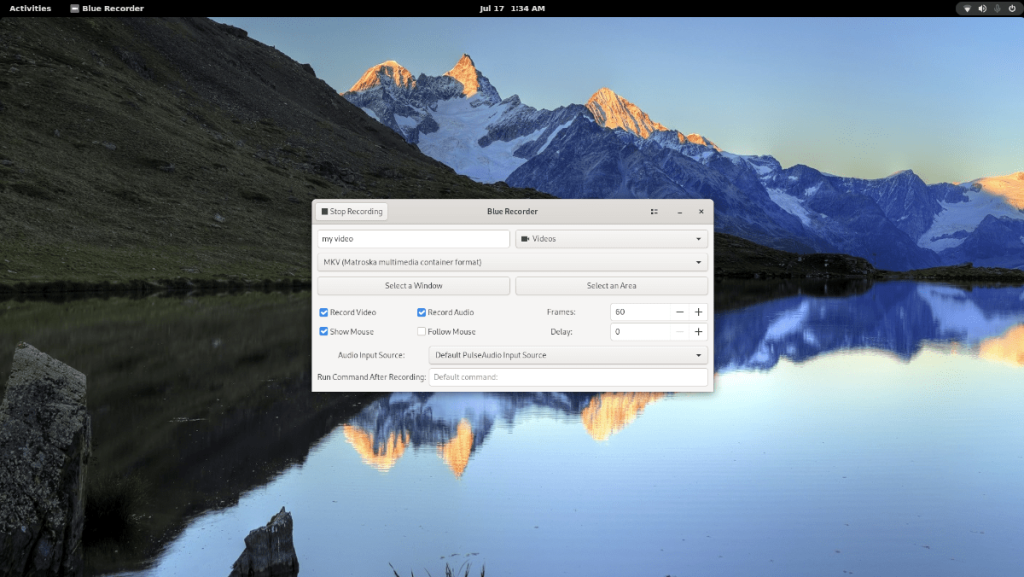
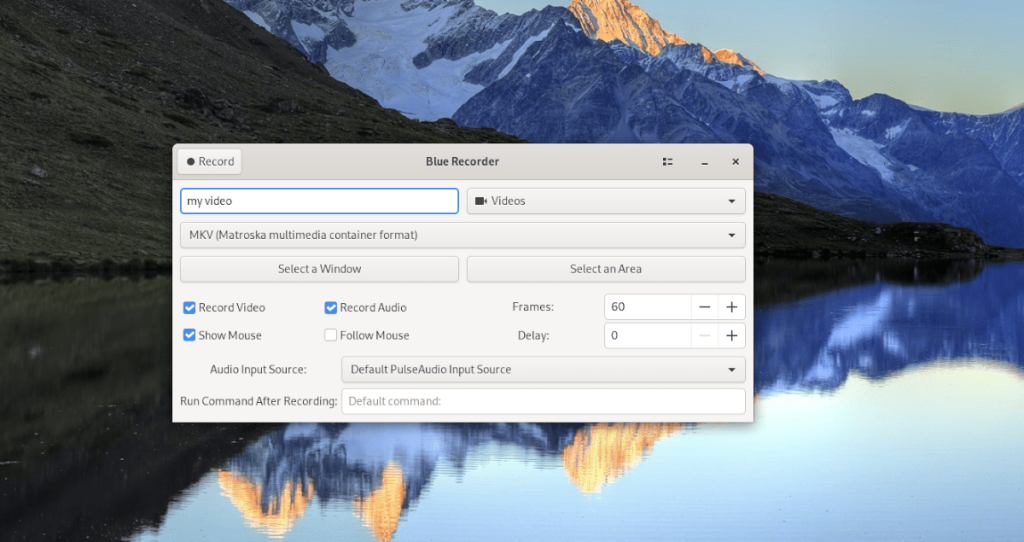
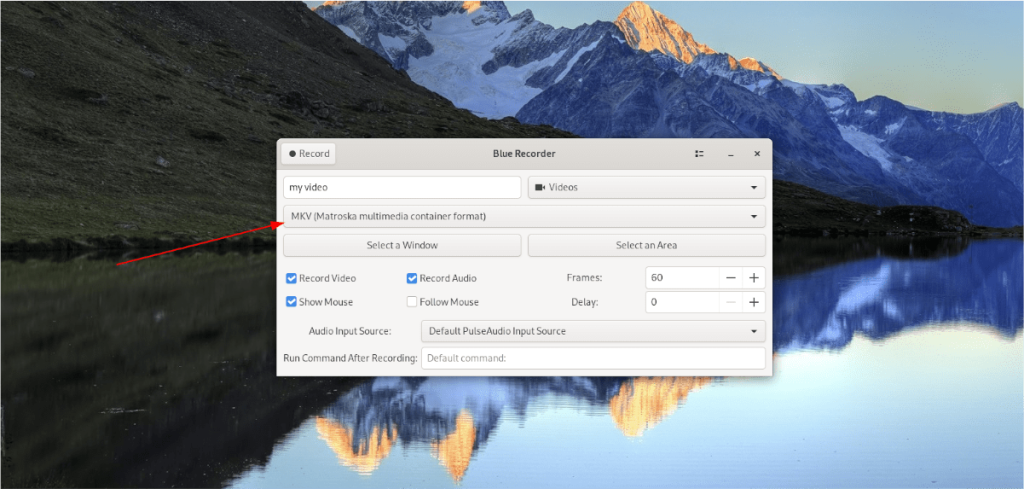
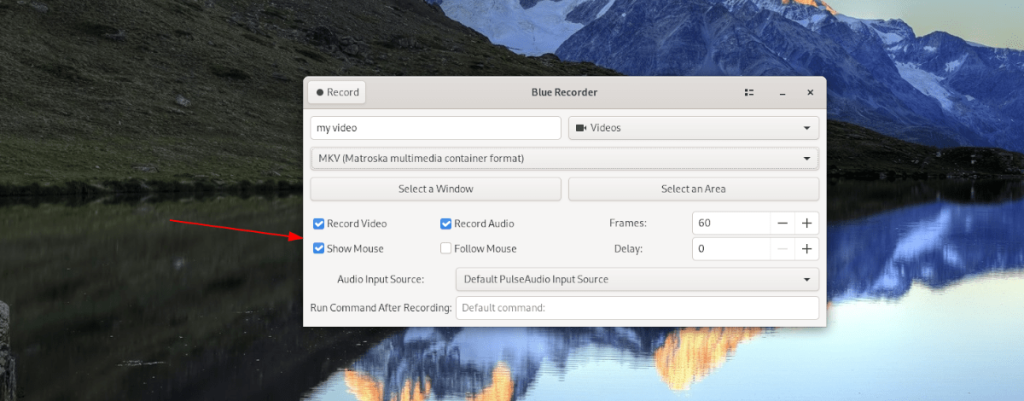
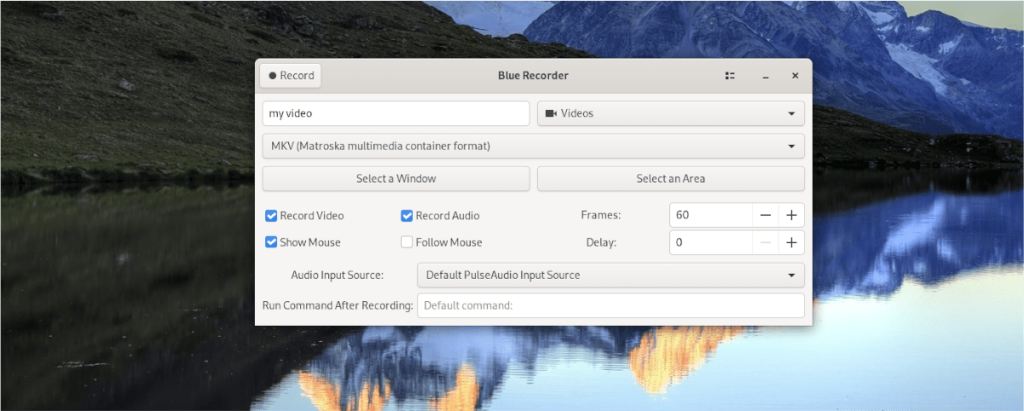



![Descarcă FlightGear Flight Simulator gratuit [Distrează-te] Descarcă FlightGear Flight Simulator gratuit [Distrează-te]](https://tips.webtech360.com/resources8/r252/image-7634-0829093738400.jpg)




